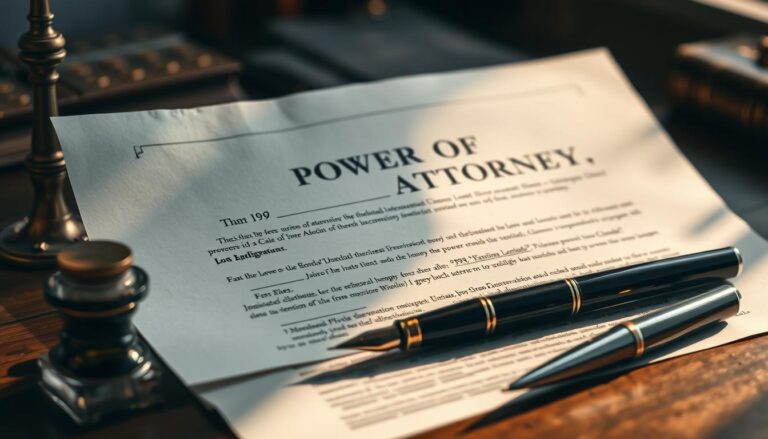Wie kann ich Kontakte löschen – Einfache Anleitung
Laut einer aktuellen Studie hatten 37% der Befragten Schwierigkeiten, Kontakte aus ihren E-Mail-Konten zu entfernen, da die Schnittstelle zu komplex war. Diese Herausforderung zeigt, wie wichtig es ist, einen einfachen und intuitiven Weg zum Löschen von Kontakten zu haben. In diesem Artikel erfahren Sie, wie Sie Ihre Kontakte auf Android-Geräten effizient verwalten und löschen können.
Ob es darum geht, alte Kontakte zu entfernen, die Kontaktliste zu bereinigen oder persönliche Daten zu löschen – wir zeigen Ihnen Schritt für Schritt, wie Sie Ihre Kontakte auf einfache Art und Weise verwalten können. Bleiben Sie auf dem Laufenden, wenn es um Datenschutz und Privatsphäre geht, und lernen Sie, wie Sie Ihren digitalen Fußabdruck schützen.
Kontaktdaten auf Android-Geräten bearbeiten
Mit der Kontakte-App auf Android-Geräten können Nutzer ihre Kontaktinformationen wie Namen, Telefonnummern und E-Mail-Adressen bearbeiten, ändern und als Favoriten markieren. So lassen sich die Kontakte anpassen und die Kontaktinformationen aktualisieren.
Kontakte ändern und Favoriten markieren
Um einen Kontakt zu bearbeiten, öffnet man ihn einfach in der Kontakte-App. Hier können dann Informationen wie der Name, Telefonnummern oder E-Mail-Adressen angepasst werden. Möchte man einen Kontakt besonders hervorheben, kann man ihn auch als Favorit markieren. Dafür tippt man oben auf „Favorit“ und der Kontakt wird in der Favoritenliste angezeigt.
Oft sind schreibgeschützte Kontakte auf Android-Geräten nur schwer zu löschen, da sie mit anderen Apps verknüpft sein können. In solchen Fällen hilft es manchmal, das Gerät neu zu starten, um den Kontakt zu entfernen.
Wie kann ich Kontakte löschen
In der Android-Kontakte-App ist es ganz einfach, Kontakte zu löschen. Ob einzelne, mehrere oder sogar alle – mit wenigen Schritten können Kontakte entfernt werden. Gelöschte Kontakte landen zunächst im Papierkorb und können von dort für 30 Tage wiederhergestellt werden, sollte es doch einmal nötig sein.
Einzelne, mehrere oder alle Kontakte entfernen
Um einen einzelnen Kontakt zu löschen, öffnest du den Kontakt, tippst oben rechts auf das Dreipunkt-Menü und wählst „Löschen“ aus. Möchtest du mehrere Kontakte auf einmal entfernen, wählst du diese einfach aus und tippst dann ebenfalls auf „Löschen“.
Willst du sogar alle deine Kontakte löschen, öffnest du die Kontakte-App, tippst oben rechts auf das Dreipunkt-Menü, wählst „Alle auswählen“ und dann „Löschen“. So werden alle deine Kontakte auf einmal entfernt.
Gelöschte Kontakte aus dem Papierkorb wiederherstellen
Kontakte, die du löschst, landen zunächst im Papierkorb deiner Kontakte-App. Von dort aus kannst du sie innerhalb der nächsten 30 Tage wieder zurückholen, falls du sie doch noch brauchst. Dafür öffnest du den Papierkorb, wählst die gewünschten Kontakte aus und tippst auf „Wiederherstellen“.
Änderungen an Kontaktdaten rückgängig machen
In der Android-Kontakte-App können Nutzer Änderungen an Kontakten, die in den letzten 30 Tagen vorgenommen wurden, ganz einfach rückgängig machen. Dies ist eine praktische Funktion, wenn versehentlich wichtige Informationen gelöscht oder bearbeitet wurden.
Dazu öffnet man zunächst die Kontakte-Einstellungen und tippt auf den Menüpunkt „Änderungen rückgängig machen“. Hier können Nutzer dann den gewünschten Zeitpunkt auswählen, auf den die Kontakte zurückgesetzt werden sollen. Kontakte, die bereits endgültig aus dem Papierkorb entfernt wurden, können allerdings nicht wiederhergestellt werden.
Die Wiederherstellen-Funktion basiert auf Datumsangaben und ermöglicht es, Änderungen wie Adressen, Telefonnummern oder andere Details zurückzusetzen. Das gilt für die gesamte Kontaktdatenbank, nicht nur für einzelne Kontakte. Daher sollten Nutzer vorsichtig sein, da ein Zurücksetzen auf einen früheren Zeitpunkt auch unbeabsichtigte Löschungen oder Änderungen an anderen Kontakten zur Folge haben kann.
Insgesamt bietet die Android-Kontakte-App mit der Möglichkeit zum Rückgängigmachen von Änderungen eine hilfreiche Sicherheitsfunktion, die Nutzern Fehler bei der Kontaktverwaltung verzeiht und die Wiederherstellung wichtiger Informationen ermöglicht.
- Kontaktänderungen in den letzten 30 Tagen rückgängig machen
- Zeitpunkt für Zurücksetzen der Kontakte auswählen
- Änderungen wie Adressen oder Telefonnummern können wiederhergestellt werden
- Funktion für gesamte Kontaktdatenbank, nicht nur für einzelne Kontakte
- Vorsicht bei Rücksetzen, da unbeabsichtigte Löschungen möglich sind
Kontakte blockieren und Nummern sperren
In der heutigen digitalen Welt ist es manchmal notwendig, störende oder unerwünschte Kontakte zu blockieren oder bestimmte Telefonnummern zu sperren. Dies kann auf einfache Weise über die Android-Kontakte-App erfolgen. Gehen Sie dafür einfach zu dem Kontakt, den Sie blockieren möchten, tippen Sie auf das Drei-Punkte-Menü oben rechts und wählen Sie „Nummern blockieren“ aus.
Blockierte Nummern einsehen
Eine Übersicht über alle blockierten Nummern finden Sie in den Kontakte-Einstellungen unter dem Punkt „Blockierte Nummern“. Hier können Sie jederzeit nachsehen, welche Kontakte oder Rufnummern Sie von Anrufen und Nachrichten ausgeschlossen haben.
Sollten Sie sich einmal unsicher sein, ob ein bestimmter Kontakt blockiert ist, können Sie dies in dieser Übersicht ganz einfach prüfen. So behalten Sie stets die Kontrolle über Ihre blockierten Kontakte und Telefonnummern.
Darüber hinaus bietet die Android-Kontakte-App auch die Möglichkeit, Kontakte als Spam zu melden. Dies kann hilfreich sein, wenn Sie von einem Kontakt vermehrt unerwünschte Nachrichten oder Anrufe erhalten.
Mit den verschiedenen Funktionen zum Kontakte blockieren und Telefonnummern sperren haben Sie die Kontrolle über Ihr Adressbuch und können so Ruhe vor lästigen Störungen bewahren.
Kontakte über den Browser verwalten
Neben der praktischen Kontakte-App auf deinem Android-Gerät, hast du auch die Möglichkeit, deine Kontakte im Browser zu verwalten. Unter der Adresse https://contacts.google.com/ kannst du ganz einfach auf deine Kontakte zugreifen und sie bearbeiten.
Hier kannst du deine Kontakte durchsuchen, ändern und sogar Kontakte über Google-Konto löschen. Um einen Kontakt zu löschen, findest du im Dreipunkt-Menü neben dem jeweiligen Eintrag die Option „Löschen“. Deine Änderungen werden dann automatisch mit deinem Google-Konto synchronisiert.
Neben dem Löschen einzelner Kontakte, hast du auch die Möglichkeit, mehrere Kontakte auf einmal zu entfernen. Markiere dafür einfach die gewünschten Einträge und wähle dann im Menü die Option „Löschen“.
Die Kontakte online bearbeiten zu können, bietet dir den Vorteil, dass du von jedem Gerät mit Internetzugang auf deine Kontaktdaten zugreifen und diese verwalten kannst. So behältst du stets den Überblick über deine Kontakte.
Kontakte zwischen Geräten synchronisieren
Ein wichtiger Aspekt beim Verwalten von Kontakten ist es, diese über verschiedene Geräte und Accounts hinweg zu synchronisieren. Dafür gibt es mehrere Möglichkeiten, die Ihnen eine einfache und effiziente Kontaktverwaltung ermöglichen.
Accounts für Kontaktsynchronisierung einrichten
Um Ihre Kontakte zwischen Geräten zu synchronisieren, müssen Sie zunächst einen Account einrichten, mit dem Ihre Kontakte verknüpft werden. Der Google-Account ist hierbei eine beliebte Option, da Ihre Kontakte in Google-Konto gespeichert und somit auf allen mit diesem Account verbundenen Geräten Kontakte zwischen Geräten synchronisiert werden können.
Darüber hinaus können Sie auch andere Accounts wie Outlook oder Apple iCloud für die Kontaktsynchronisierung nutzen. Wichtig ist, dass Sie einen Standardaccount festlegen, in dem Ihre neuen Kontakte automatisch gespeichert werden.
- Google-Account für Kontaktsynchronisierung einrichten
- Outlook oder iCloud als weitere Optionen nutzen
- Standardaccount für automatisches Speichern neuer Kontakte festlegen
Durch das Einrichten eines Accounts für die Kontaktsynchronisierung können Sie Ihre Kontakte in verschiedenen Accounts verwalten und einfach zwischen Ihren Geräten hin und her wechseln, ohne Ihre Kontakte manuell übertragen zu müssen.
Fazit
Zusammengefasst bietet die Android-Kontakte-App den Nutzern zahlreiche Möglichkeiten, um ihre Kontaktdaten effizient zu verwalten und zu organisieren. Einzelne, mehrere oder sogar alle Kontakte können einfach und schnell gelöscht werden, wobei die gelöschten Kontakte zunächst in den Papierkorb wandern und von dort wiederhergestellt werden können.
Darüber hinaus können Nutzer Änderungen an ihren Kontaktdaten rückgängig machen sowie lästige Kontakte blockieren und Nummern sperren. Für eine noch größere Kontrolle über ihre persönlichen Informationen können die Kontakte auch über den Browser verwaltet werden. So behalten die Nutzer die volle Kontrolle über ihre Daten und schützen ihre Privatsphäre effektiv.
Insgesamt bietet die Android-Kontakte-App eine intuitive und umfassende Lösung, um Kontakte optimal zu verwalten und gleichzeitig den Datenschutz und die Privatsphäre der Nutzer zu gewährleisten. Mit diesen vielfältigen Funktionen können Nutzer ihre Kontaktlisten in 2024 effizient und sicher organisieren.